2022 年如何在 iPhone 和 Android 上拼接照片
我们都出于某种原因拍摄了很多屏幕截图。 作为博主,我把它们放在我的 iPhone 上,向读者清楚地解释任何程序的步骤。
您可能会带他们与其他人分享特定的对话。
问题出现时 一张截图不足以进行长时间的对话. 发送多个屏幕截图是唯一的选择。
还是呢?
不再 在本教程中,我们将让您知道简单的方法 在 iPhone 或 Android 上将照片或屏幕截图拼接在一起.
是否从您学校或大学的布告栏上点击了多个科目的教学大纲图像?
如果是这样,拼接教学大纲的图像将大有帮助 帮助您与他人分享教学大纲 在一张或更少的照片中。
因此,对于此类和其他类似情况,让我们看看方法 合并智能手机中的照片 在飞行中。
Contents [show]
适用于 iOS 和 Android 的将照片或屏幕截图拼接在一起的应用程序
让我们首先从一个惊人的 iOS 应用开始,它可以垂直和水平组合图像。
缝合和编辑 – 将屏幕截图合二为一
我一直把这个应用程序放在第一位,因为它允许并排和下方组合多张照片。 此应用程序不适用于 Android。
- 要开始,请从以下位置安装应用程序 链接.
- 安装成功后,启动应用程序。 在第一个屏幕上,点击组合照片所需的对齐方式,即垂直或水平。
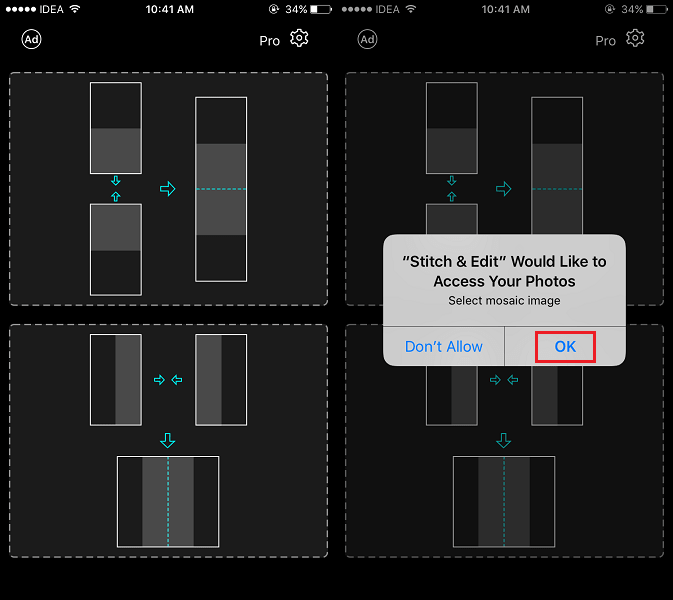
- 现在,将出现一个弹出窗口。 轻按 OK 允许 Stitch & Edit 应用访问 iPhone 或 iPad 上的照片。
- 在下一个屏幕上,选择您要拼接的照片,然后点击右上角的完成。
- 接下来,您可以点击“点击开始编辑”以在组合时调整图像。 点击它后,使用拖放来根据需要排列图像。
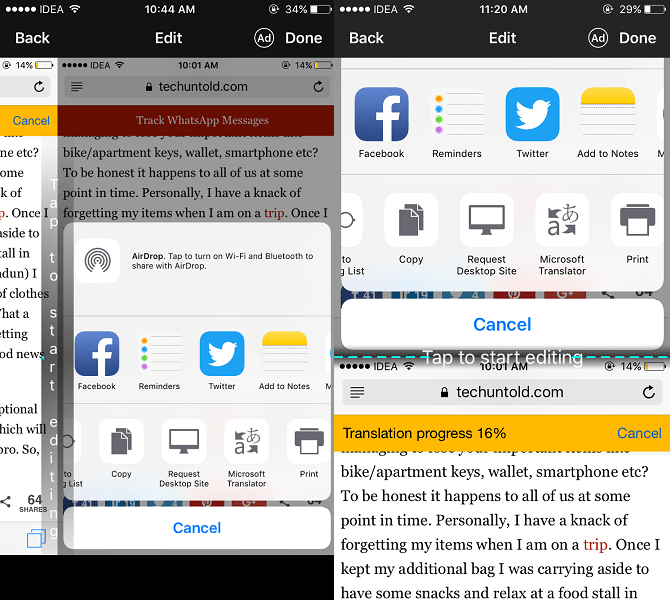
- 满意后点击 完成 在屏幕的右上方。

- 最后,点击 优惠 图标在右下角保存图像到您的相机胶卷。 如果您愿意,也可以使用左下角的共享图标直接从同一屏幕共享拼接图像。
Pic针
对于 Android 用户来说,这是一个结合多个图像的优秀应用程序。 这个应用程序也适用于 iOS。
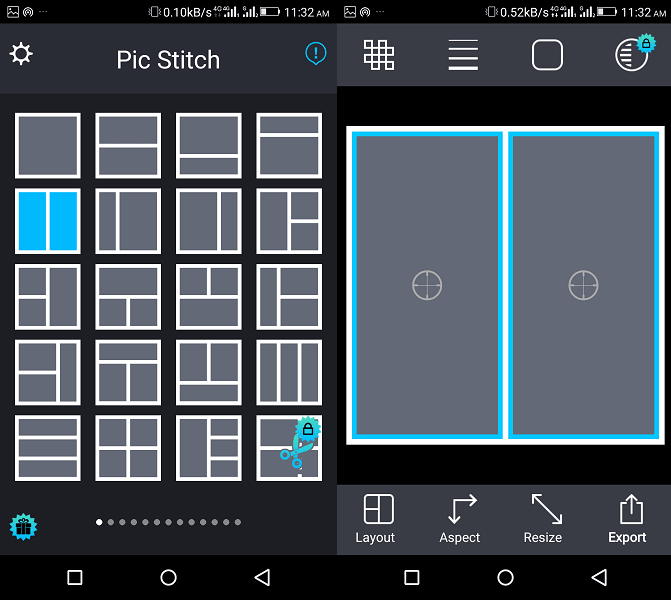
- 现在,点击布局中的空白区域并从图库中选择照片。 您可以选择的照片数量取决于上面选择的布局。
- 选择照片后,点击右上角的复选标记图标。
- 照片将插入到布局中。 您可以通过将它们拖放到各自的空间中来调整它们。
- 要将图像保存在图库中,请点击 出口 并选择 保存到相册.
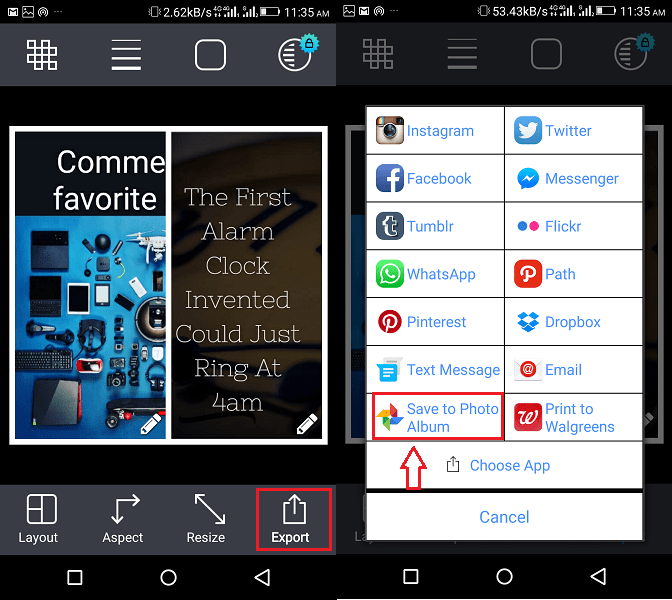
缝它
此应用程序也适用于两者 iOS 和 Android. 它的工作方式几乎与上述应用程序相同。 使用免费版本,您最多可以合并 3 张照片。
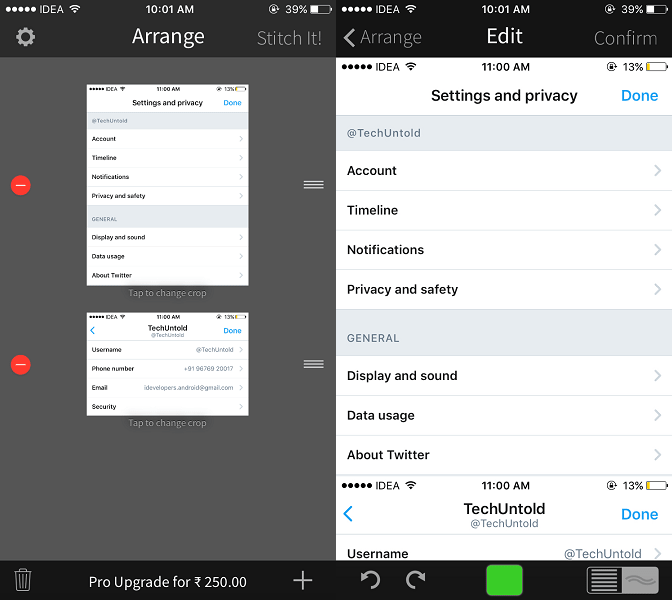
这个应用程序的另一个缺点是它没有水平组合照片的功能。
裁缝 – 自动截图拼接
另一个将屏幕截图拼接在一起的应用程序。 就其自动化工作而言,它是所有列出的应用程序中非常独特的应用程序。 该应用程序将从相机胶卷中提取屏幕截图,并尝试通过识别重叠点来组合它们。
除了点击“共享”图标并选择“保存图像”之外,您无需执行任何操作。
使用此应用程序的缺点是,如果图像不重叠,它将无法工作。 裁缝应用程序仅适用于 App Store 适用于iOS设备。
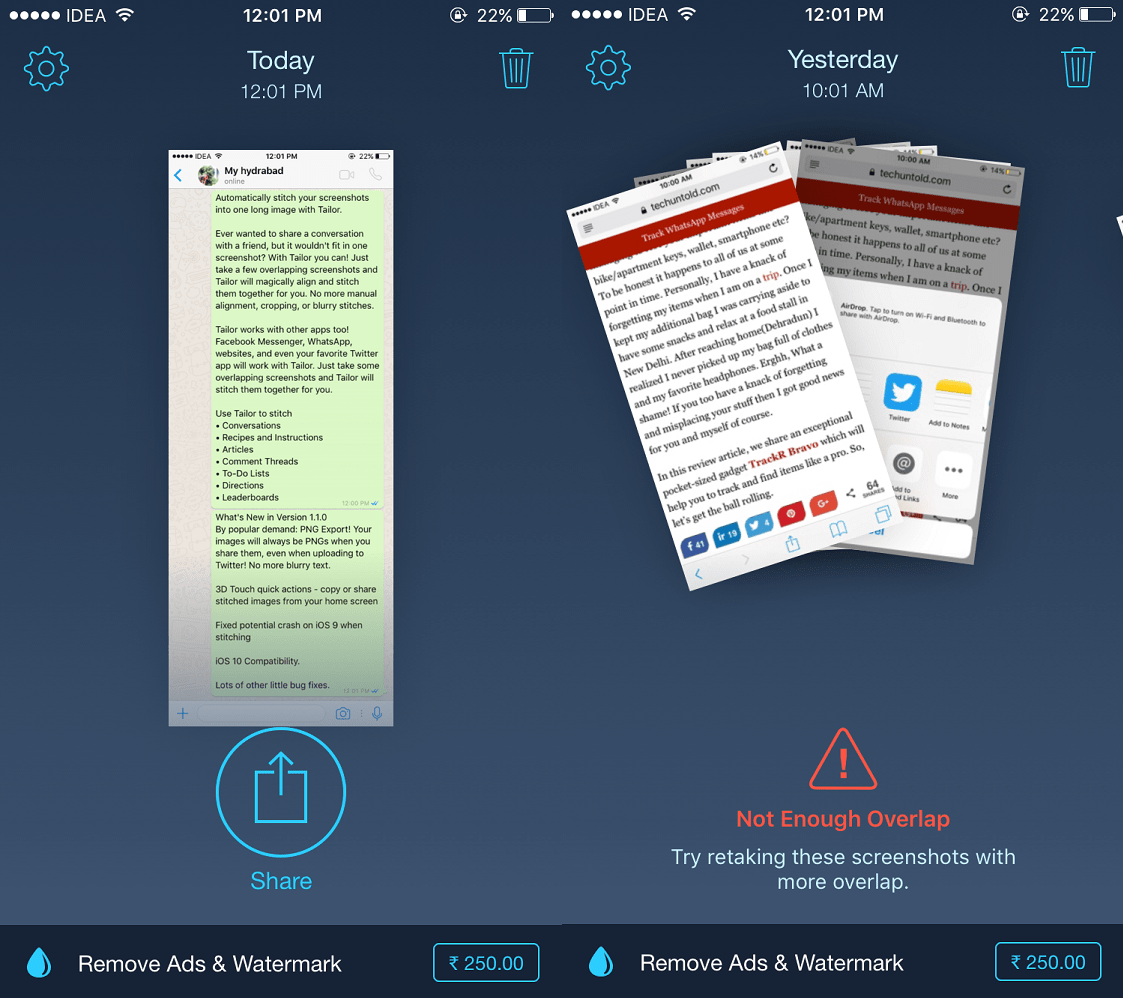
需要对您的照片做更多事情吗?
您知道吗,您可以将手机变成便携式图像编辑实验室!
该网站的第一个改版版本已上线,您可以 调整照片大小, 添加箭头, 地方 一张照片叠在另一张照片上, 和更多。 天空才是极限! 看来您不再需要计算机来进行图像编辑了。
现在你知道如何在旅途中拼接照片 iPhone 和 Android
我们希望下次您不必将照片传输到 PC 来组合它们,因为您将能够使用这些应用程序将多个屏幕截图或图像拼接成一个。
我们为您提供了很多选择。 你会选择哪一个? 请在评论中告诉我们。